Innholdsfortegnelse
Viktige takeaways
- Apple lar deg utløse reaksjoner med håndbevegelser for å forbedre virtuelle møter. De fungerer ikke bare i FaceTime, men også i tredjeparts apper for videosamtaler.
- Reaksjoner inkluderer hjerter, tommel opp, fyrverkeri, tommel ned, regn, ballonger, konfetti og lasere. Hver gest utløser en unik augmented reality-effekt.
- Du kan deaktivere reaksjoner for apper på iPhone, iPad eller Mac for å unngå å utløse dem ved et uhell under viktige eller formelle videosamtaler.
Lei av memoji og etttrykksfiltre? Apple tilbyr en ny måte å engasjere seg i dine virtuelle ansikt-til-ansikt møter med reaksjoner. Du kan bruke forskjellige håndbevegelser for å utløse augmented reality-effekter i FaceTime og andre apper for videosamtaler.
La oss se på hva reaksjoner er, hvem som kan bruke dem, alle tilgjengelige håndbevegelser og hvordan du deaktiverer funksjonen når du ikke trenger den. Enten du bruker en iPhone, iPad eller Mac, har vi dekket deg.
Hva er reaksjoner, og hvilke enheter støtter dem?
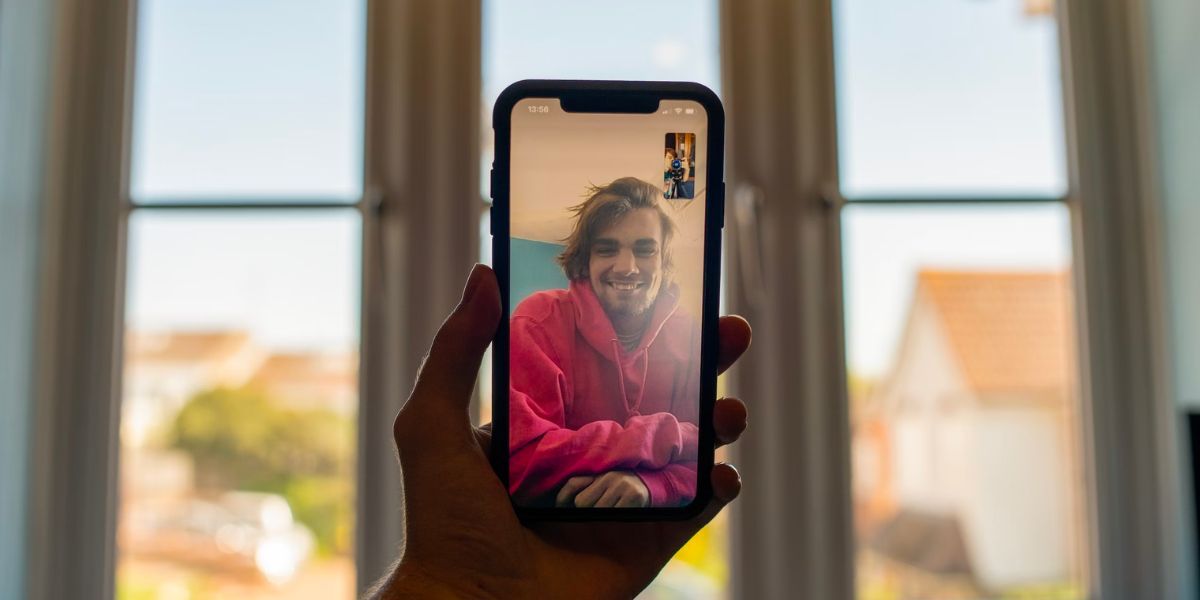
Reaksjoner er augmented reality-effekter som utløses av spesifikke håndbevegelser. De vises i videosamtalene dine når kameraet ditt oppdager disse bevegelsene. Reaksjoner er en av de kule effektene du kan bruke i FaceTime, men de fungerer også i andre apper som WhatsApp og Google Meet.
For å bruke reaksjoner med håndbevegelser, trenger du en av følgende enheter som kjører minst iOS 17, iPadOS 17 eller macOS Sonoma:
- iPhone 12 eller nyere
- iPad Pro 11-tommers (3. generasjon og nyere)
- iPad Pro 12,9-tommers (5. generasjon og nyere)
- iPad Air (fjerde generasjon og nyere)
- iPad mini (6. generasjon)
- iPad (10. generasjon)
- Apple silisium Mac (M1 MacBook Air og nyere)
Alt i alt trenger du en iPhone eller iPad drevet av en A14 Bionic-brikke eller nyere prosessor for å prøve ut reaksjoner. Hvis Mac-en din har en Intel-brikke, kan du bruke en støttet iPhone som webkamera for å bruke reaksjoner i videosamtaler.
Hvem kan se reaksjoner i videosamtaler?
Selv om enhetene dine må oppfylle kriteriene ovenfor for å bruke reaksjoner med håndbevegelser, er en kompatibel enhet ikke nødvendig hvis en bruker bare ønsker å se reaksjoner lagt til av en annen part i videosamtalen.
Dette betyr at selv om familien din eller vennen din bruker en Android-enhet eller en iPhone som kjører på iOS 16 og eldre, kan de fortsatt se 3D-effektene som er aktivert fra din side.
Bruk disse håndbevegelsene for å utløse reaksjoner i videosamtalene dine
La oss nå se på de åtte reaksjonene du kan utløse med håndbevegelser. Typene håndbevegelser er de samme for iPhone, iPad og Mac.
Reaksjoner er aktivert som standard, så alt du trenger å gjøre er å gjøre en av håndbevegelsene nedenfor for at den utvidede virkelighetseffekten skal vises.
1. Hjerter
Hjertereaksjonen er en fin måte å hilse på et familiemedlem, en nær venn eller partner på en videosamtale. Det er også en mer uttrykksfull måte å si farvel på når du avslutter samtalen.
Bruk to hender for å danne et hjerte. Mellom hendene dine vil en serie røde hjerter sakte se ut til å flyte oppover og bort.
2. Tommel opp
Med denne reaksjonen kan du gi et «liker» hvis noen deler en god idé eller forslag.
Bare hold en tommel opp. En 3D-tommel opp, inneholdt i en tankeboble som ligner på et ikon for sosiale medier, vil dukke opp rett ved siden av ditt eget.
3. Fyrverkeri
Fyrverkeri-reaksjonen er flott for festlige anledninger. Du kan også bruke den på en overdreven, humoristisk måte når du gir komplimenter.
Hold to tomler opp samtidig. Skjermen din blir en nyanse mørkere for å la fargerikt fyrverkeri dukke opp rundt deg.
4. Tommel ned
Er det noe som ikke fungerer eller ikke helt etter din smak? Denne reaksjonen lar deg gi en «misliker» for å uttrykke uenighet.
For å utløse den, hold en tommel ned. 3D-effekten ser ut som en tommel opp, men omvendt.
5. Regn
I en videosamtale uttrykker regnreaksjonen skuffelse, irritasjon eller tretthet, og hjelper deg med å gjøre lys over mindre enn ideelle situasjoner.
Hold to tomler ned samtidig for å fylle skjermen med stormende regn.
6. Ballonger
I likhet med fyrverkeri kan du bruke ballongreaksjonen til positive, festlige begivenheter. Det er også bra for bursdager og andre virtuelle fester.
Gjør en seier eller fredsgest med én hånd. Se fargerike ballonger i forskjellige størrelser flyte opp rundt deg, til og med til det skjuler ansiktet ditt!
7. Konfetti
Dette er nok en festlig reaksjon. Gjør seiers- eller fredsgesten med begge hender for at konfetti skal regne ned over deg.
8. Lasere
Den siste reaksjonen har to interessante versjoner. Noen ganger vil du se en laserkule med røykeffekter. Andre ganger vil det være laserstråler som går av rundt deg.
For å utløse en av dem, lag tegnet til hornene (eller «rock on»-tegnet) med begge hender.
Slik deaktiverer du reaksjoner på iPhone, iPad eller Mac
Reaksjoner er morsomme når du er engasjert i en uformell samtale med familie og venner, men hvis du er bekymret for at du ved et uhell kan utløse dem i et arbeidsmøte. Slik deaktiverer du det for å unngå at 3D-effekten dukker opp unødvendig.
For å deaktivere reaksjoner på en iPhone eller iPad, må du først delta i en videosamtale. Gå deretter til kontrollsenteret, trykk på Effekter og fjern merket for Reaksjoner.
Vær imidlertid oppmerksom på at dette bare deaktiverer reaksjoner i den aktuelle appen. For øyeblikket er det ingen måte å deaktivere reaksjoner på tvers av alle apper. Hvis du for eksempel ikke vil at 3D-effekter skal forstyrre Zoom-møtene dine, må du gjenta trinnene ovenfor under en Zoom-samtale igjen.
For å deaktivere reaksjoner på en bestemt Mac-app, start en videosamtale i den appen først. Klikk deretter på det grønne videoikonet i menylinjen og fjern merket for Reaksjoner. Ikonet endres fra grønt til grått når det er deaktivert. Gjenta trinnene hvis du vil deaktivere funksjonen i en annen app.
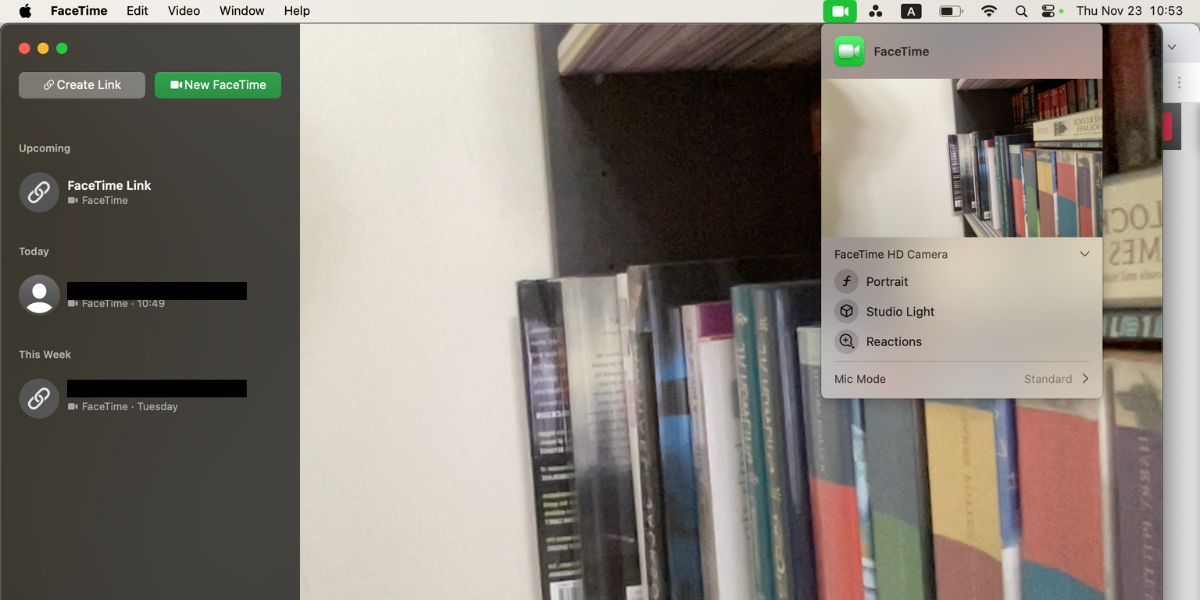
Forbedre videosamtalene dine med reaksjoner
Reaksjoner er en livlig måte å gjøre videosamtaler med familie og venner morsommere og hyggeligere. For øyeblikket kan du bruke enkle håndbevegelser til å utløse totalt åtte forskjellige 3D-effekter i videosamtalene dine.
Hvis du er på en mer formell videosamtale, ikke bekymre deg. Du kan enkelt deaktivere reaksjoner for å forhindre at de iøynefallende effektene dukker opp ved et uhell og avbryter samtalen.

